DDR爱好者之家 Design By 杰米
原图

最终效果

1、打开原图素材,把背景图层复制一层,得到背景副本图层。执行:图像 > 应用图像,参数及效果如下图。这一步操作目的是提高亮部。
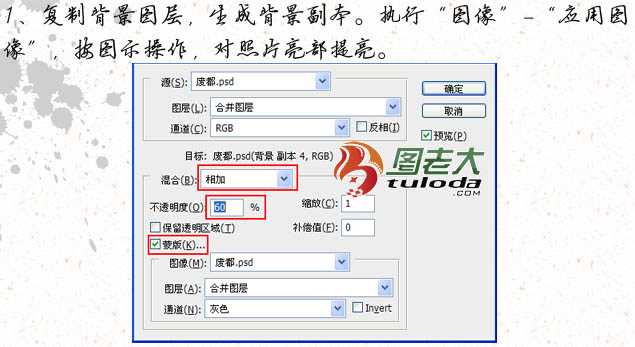

2、复制背景副本两次,生成背景副本2和背景副本3。对背景副本2执行:滤镜 > 其它 > 高反差保留。并修改图层样式和不透明度。
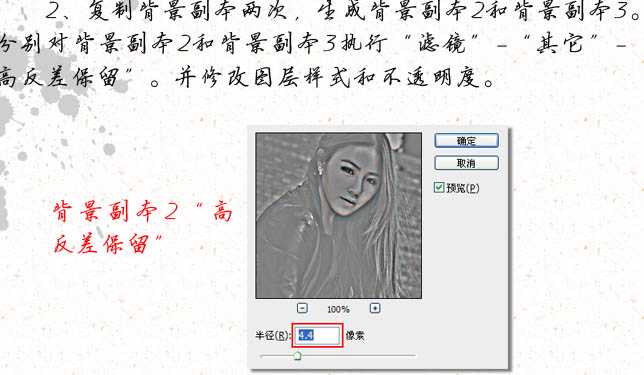
添加图层蒙版,选择黑色柔角画笔和设置适当不透明度,擦除人物皮肤部分。
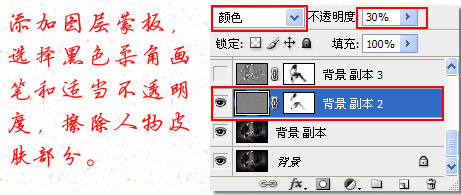
对背景副本3执行:滤镜 > 其它 > 高反差保留,参数设置如下图。
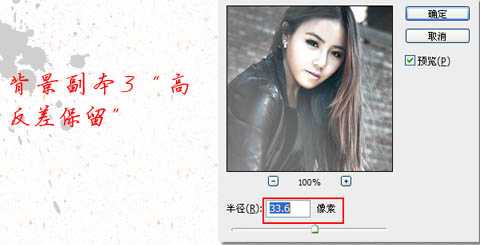
添加图层蒙版,选择黑色柔角画笔和适当不透明度,擦除人物皮肤部分。
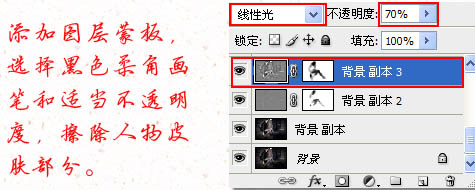
3、新建一个图层,得到图层1,按Ctrl + Alt + Shift + E 盖印图层。创建通道混合器调整图层,勾选“单色”,红色70%,绿色30%,蓝色0%。确定后把图层混合模式改为“叠加”,不透明度改为:71%,加上图层蒙版,用黑色画笔把人物部分擦出来。
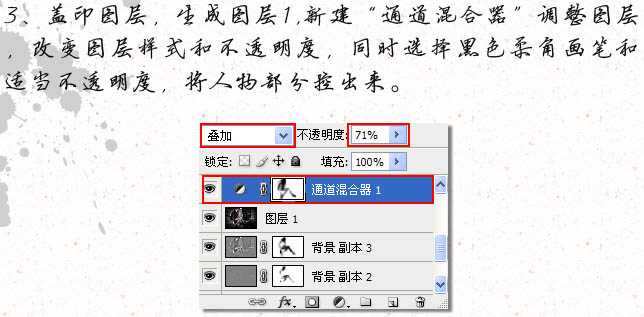

4、创建色相/饱和度调整图层,适当降低全图饱和度,参数及效果如下图。
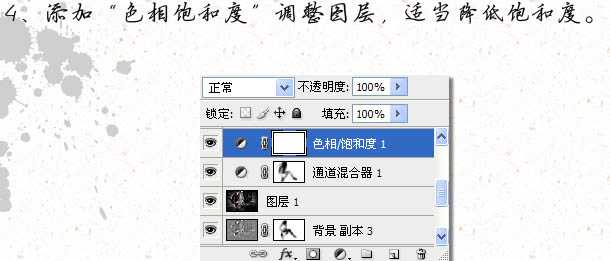
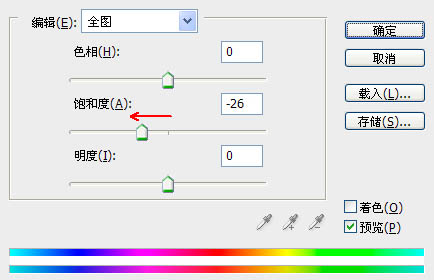
5、创建通道混合器调整图层,分别对红、蓝进行调整,参数设置如下图。确定后把图层不透明度改为:90%。
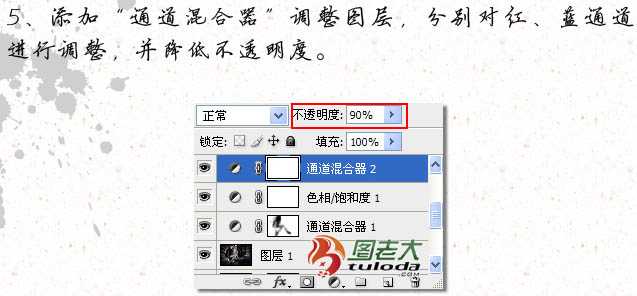
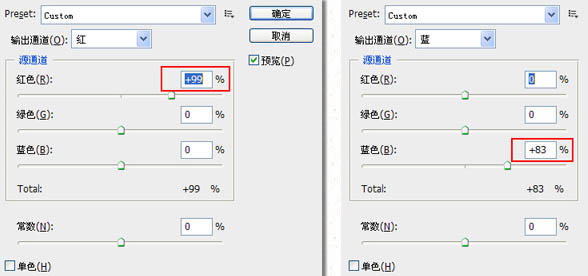
6、新建一个图层,盖印图层。成才图层2,并复制生成图层2副本,将图层2副本图层样式改为“亮度”,执行:滤镜 > 锐化 > USM锐化,选择黑色柔角画笔和适当的不透明度,擦除人物部分。
新建一个图层,盖印图层,生成图层3,选择仿制图章工具,修复照片不需要的文字,再添加需要的文字即可 。
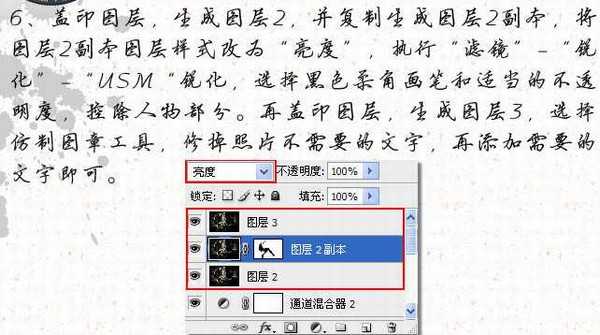
最终效果:


最终效果

1、打开原图素材,把背景图层复制一层,得到背景副本图层。执行:图像 > 应用图像,参数及效果如下图。这一步操作目的是提高亮部。
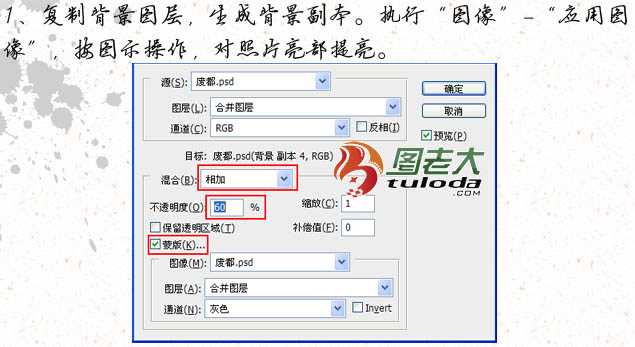

2、复制背景副本两次,生成背景副本2和背景副本3。对背景副本2执行:滤镜 > 其它 > 高反差保留。并修改图层样式和不透明度。
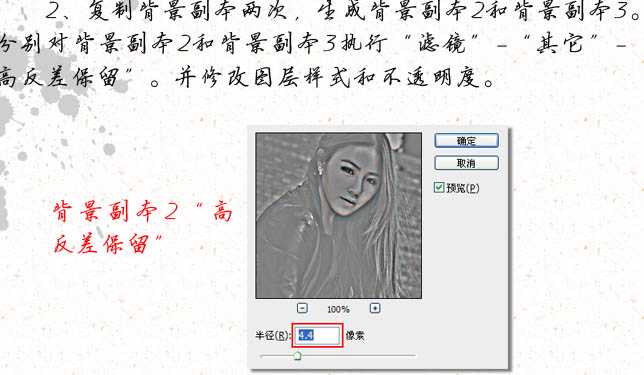
添加图层蒙版,选择黑色柔角画笔和设置适当不透明度,擦除人物皮肤部分。
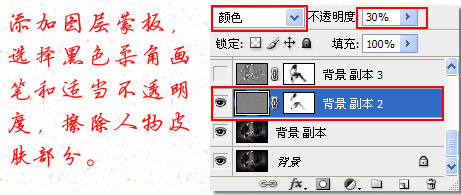
对背景副本3执行:滤镜 > 其它 > 高反差保留,参数设置如下图。
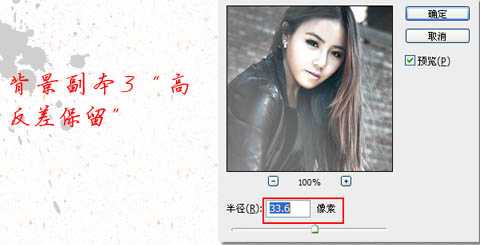
添加图层蒙版,选择黑色柔角画笔和适当不透明度,擦除人物皮肤部分。
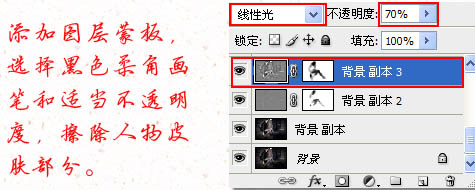
3、新建一个图层,得到图层1,按Ctrl + Alt + Shift + E 盖印图层。创建通道混合器调整图层,勾选“单色”,红色70%,绿色30%,蓝色0%。确定后把图层混合模式改为“叠加”,不透明度改为:71%,加上图层蒙版,用黑色画笔把人物部分擦出来。
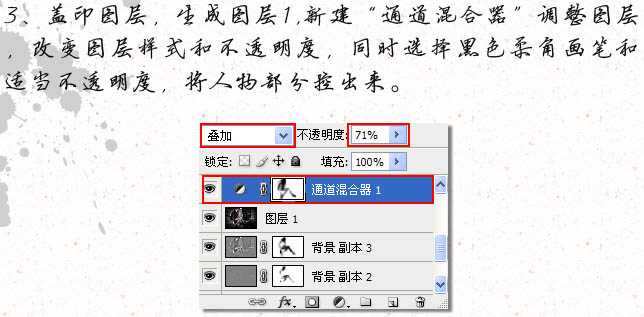

4、创建色相/饱和度调整图层,适当降低全图饱和度,参数及效果如下图。
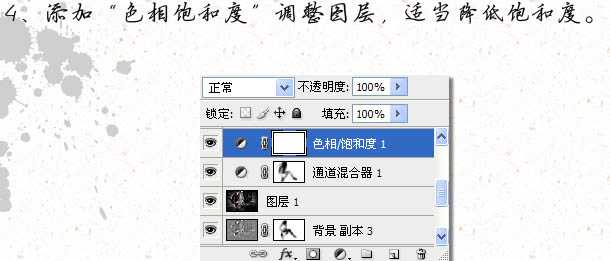
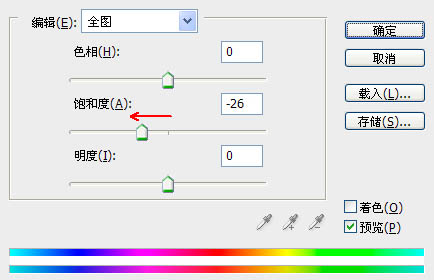
5、创建通道混合器调整图层,分别对红、蓝进行调整,参数设置如下图。确定后把图层不透明度改为:90%。
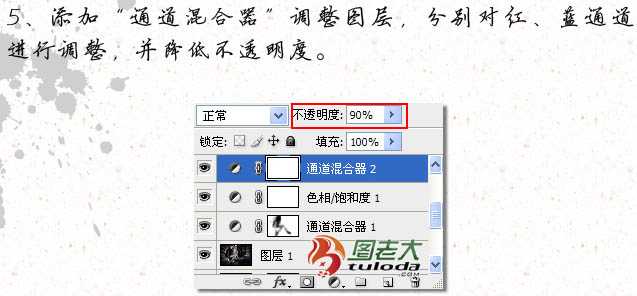
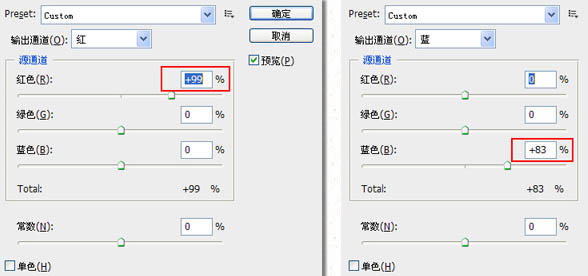
6、新建一个图层,盖印图层。成才图层2,并复制生成图层2副本,将图层2副本图层样式改为“亮度”,执行:滤镜 > 锐化 > USM锐化,选择黑色柔角画笔和适当的不透明度,擦除人物部分。
新建一个图层,盖印图层,生成图层3,选择仿制图章工具,修复照片不需要的文字,再添加需要的文字即可 。
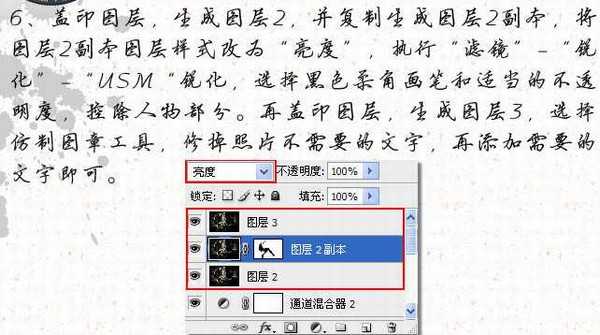
最终效果:

DDR爱好者之家 Design By 杰米
广告合作:本站广告合作请联系QQ:858582 申请时备注:广告合作(否则不回)
免责声明:本站资源来自互联网收集,仅供用于学习和交流,请遵循相关法律法规,本站一切资源不代表本站立场,如有侵权、后门、不妥请联系本站删除!
免责声明:本站资源来自互联网收集,仅供用于学习和交流,请遵循相关法律法规,本站一切资源不代表本站立场,如有侵权、后门、不妥请联系本站删除!
DDR爱好者之家 Design By 杰米
暂无评论...
更新日志
2024年11月15日
2024年11月15日
- 群星-时尚慢摇DJ舞曲《发烧车载中文天碟-调情》非卖品[WAV]
- 潘美辰.2008-全新重声大碟(出道20年精选纪念版)【倍特音乐】【WAV+CUE】
- 罗时丰.2002-唱歌的人(2011再生版)【贝特音乐】【WAV+CUE】
- 罗时丰.2003-唱歌的人台语精选+新歌【贝特音乐】【WAV+CUE】
- 999PUNKSTA《情绪数码故障》[Hi-Res][24bit 48kHz][FLAC/分轨][301.83MB]
- HOYO-MiX《原神-珍珠之歌4 游戏音乐》[320K/MP3][289.48MB]
- 陈崎凡《CHEN》[320K/MP3][81.13MB]
- skt都在哪一年夺冠 英雄联盟skt夺冠赛季介绍
- 炉石传说抢先体验乱斗什么时候结束 深暗领域体验乱斗结束时间
- 炉石传说抢先乱斗卡组有什么 深暗领域抢先体验乱斗卡组推荐
- 荣耀手机腕上最佳搭档 荣耀手表5首销开启
- 雷克沙ARES 6000 C28战神之翼 AMD 9800X3D超强搭档
- 咪咕快游感恩同游,超值回馈尽在咪咕咪粉节!
- 陈崎凡《CHEN》[FLAC/分轨][326.32MB]
- 群星《我们的歌第六季 第2期》[320K/MP3][74.05MB]
